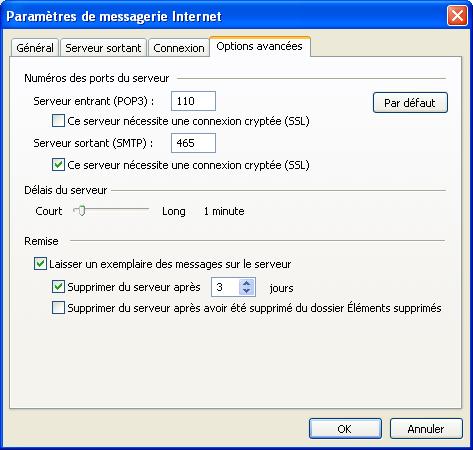Modifier les paramètres de stockage des emails sur un compte POP
Lorsque vous relevez le courrier d’un compte POP, la plupart des clients de messagerie suppriment par défaut les messages du serveur.
Pour relever votre courrier à partir d’un autre ordinateur ou si la boîte est consultée par plusieurs personnes, vous pouvez configurer vos clients de messagerie de façon à ce qu’une copie de chaque message soit conservée sur le serveur jusqu’à ce que vos autres clients de messagerie les aient téléchargés.
Il est également possible de jouer sur ce paramètre pour réduire la taille de votre hébergement en réduisant la période de stockage ou en désactivant le stockage des mails coté serveur.
Mozilla Thunderbird
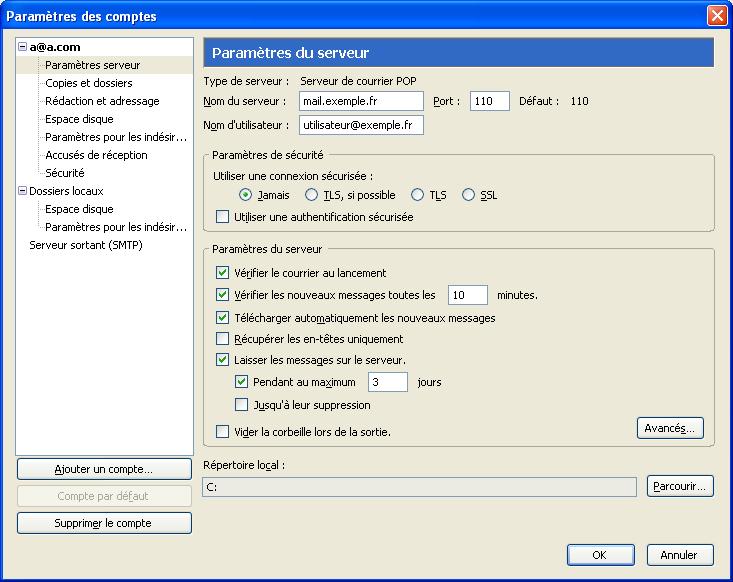
- Dans Mozilla Thunderbird, cliquez sur le menu Outils puis Paramètres des comptes.
- Cliquez sur Paramètres serveur en dessous du compte à modifier.
- Cochez l’option « Laisser les messages sur le serveur ».
- Cochez l’option « Pendant au maximum » et indiquez la période durant laquelle les messages doivent être conservés (en jours).
- Cliquez sur OK.
Outlook Express
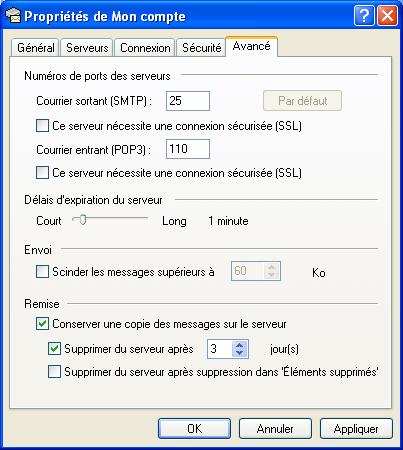
- Dans Outlook Expres, cliquez sur le menu Outils puis Comptes.
- Cliquez sur le compte à modifier, puis sur Propriétés.
- Cliquez sur l’onglet Options avancées, situé en haut de la fenêtre.
- Cochez l’option « Laisser un exemplaire des messages sur le serveur ».
- Cochez l’option « Supprimer du serveur après » et indiquez la période durant laquelle les messages doivent être conservés (en jours).
- Cliquez sur OK.
- Fermez la fenêtre Comptes.
Outlook 2003
- Dans Outlook 2003, cliquez sur le menu Outils puis Comptes de messagerie.
- Cochez « Afficher ou modifier les comptes de messagerie existants » et cliquez sur Suivant.
- Cliquez sur le compte à modifier, puis sur Modifier.
- Cliquez sur le bouton « Paramètres supplémentaires ».
- Cliquez sur l’onglet Options avancées, situé en haut de la fenêtre.
- Cochez l’option « Laisser un exemplaire des messages sur le serveur ».
- Cochez l’option « Supprimer du serveur après » et indiquez la période durant laquelle les messages doivent être conservés (en jours).
- Cliquez sur OK.
- Fermez les Paramètres du compte.
Outlook 2007
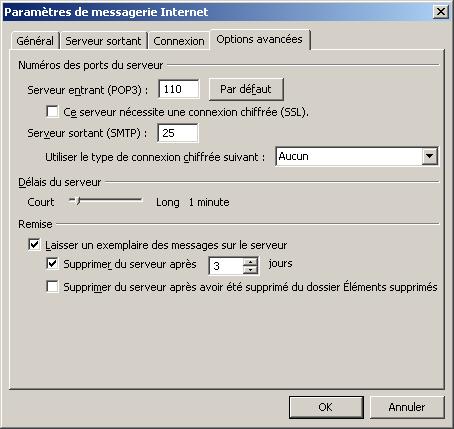
- Dans Outlook 2007, cliquez sur le menu Outils puis Paramètres du compte.
- Sélectionnez votre compte de messagerie puis cliquez sur Modifier.
- Cliquez sur le bouton « Paramètres supplémentaires ».
- Cliquez sur l’onglet Options avancées, situé en haut de la fenêtre.
- Cochez l’option « Laisser un exemplaire des messages sur le serveur ».
- Cochez l’option « Supprimer du serveur après » et indiquez la période durant laquelle les messages doivent être conservés (en jours).
- Cliquez sur OK.
- Fermez la fenêtre Paramètres du compte.
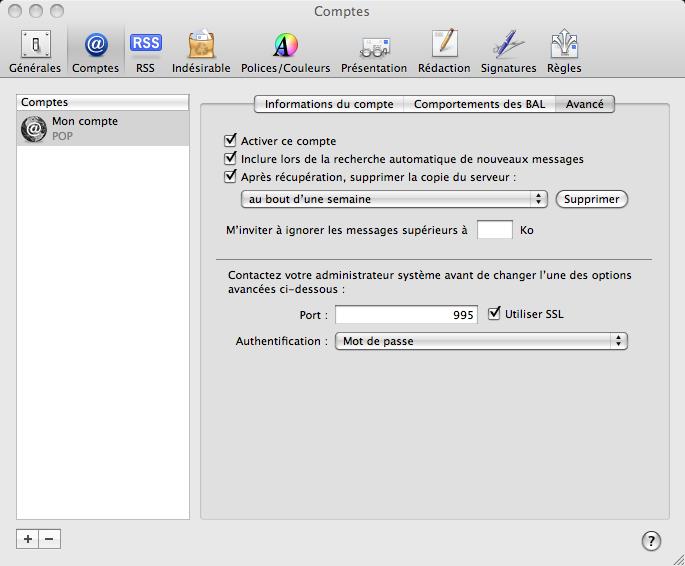
Dans Mail sur Mac OS X 10, cliquez sur Mail puis Préférences.
- Cliquez sur l’onglet Comptes.
- Sélectionnez le compte dont vous souhaitez modifier les réglages.
- Cliquez sur l’onglet Avancé.
- Sélectionnez l’option « Après récupération, supprimer la copie du serveur ».
- Choisissez la période pendant laquelle les e-mails doivent être conservés dans le menu déroulant.
- Fermez la fenêtre préférence.
Dans l’application Mail de Mac OS X 10.5.x, choisissez Mail > Préférences.
- Cliquez sur l’onglet Comptes.
- Sélectionnez le compte dont vous souhaitez modifier les réglages.
- Cliquez sur l’onglet Avancé.
- Sélectionnez l’option « Après récupération, supprimer la copie du serveur ».
- Choisissez Après une semaine dans le menu local.
- Fermez les préférences de Mail.
 +33 1 80 82 82 60
+33 1 80 82 82 60